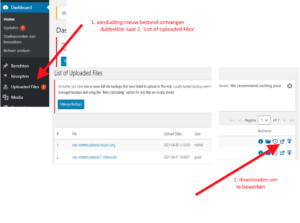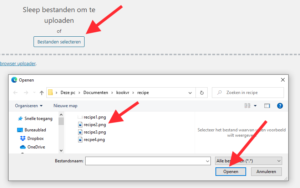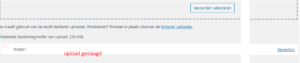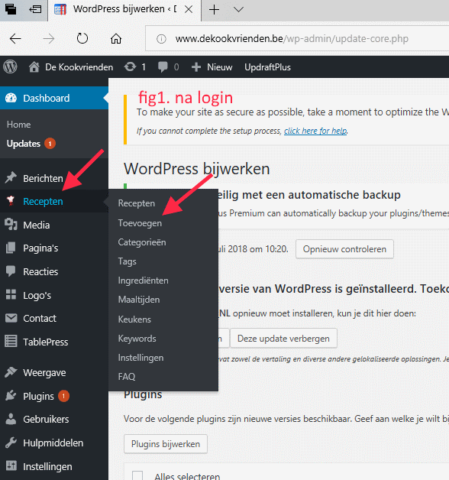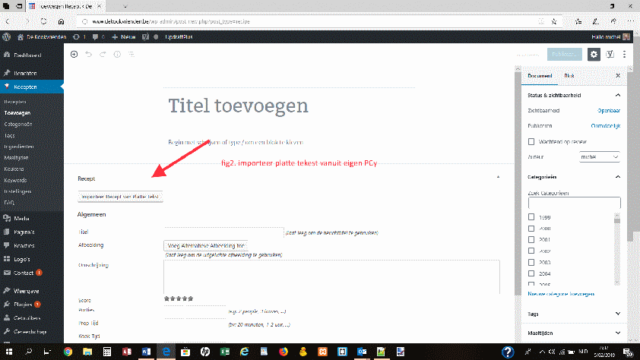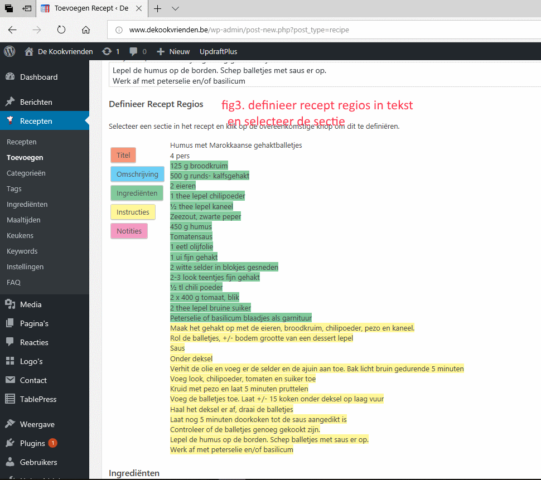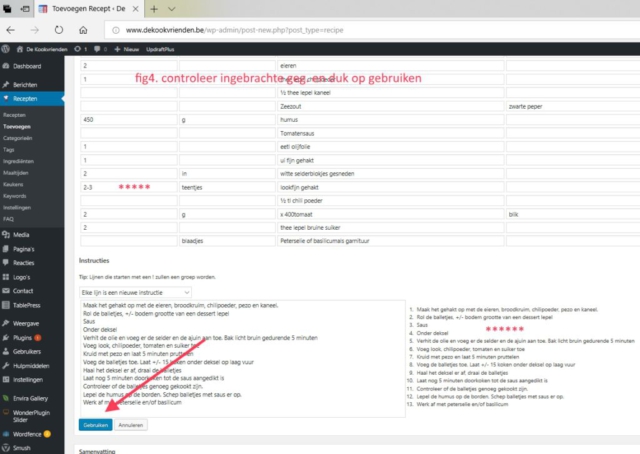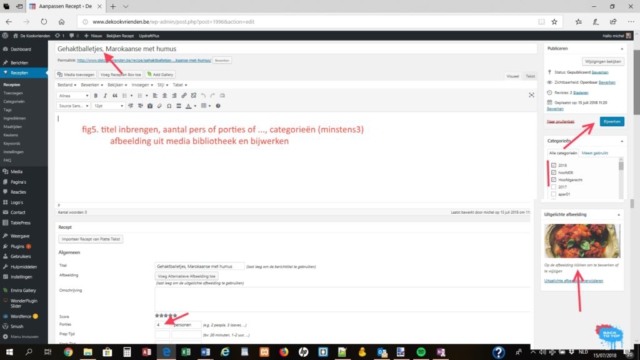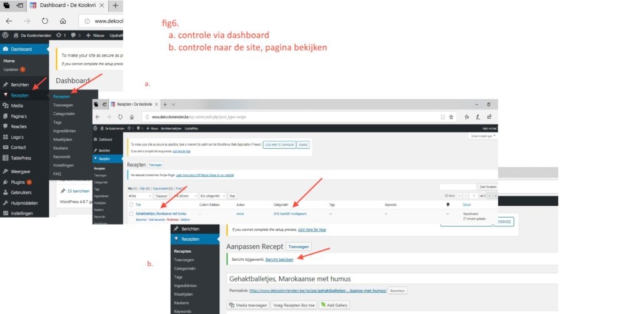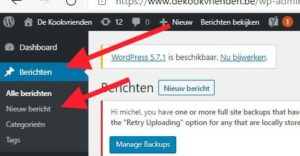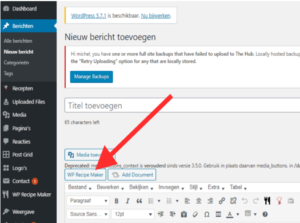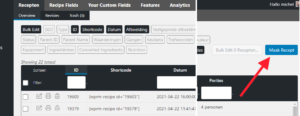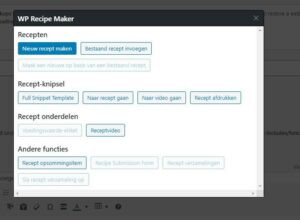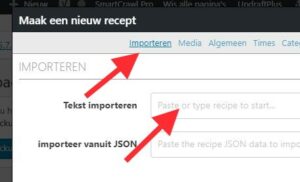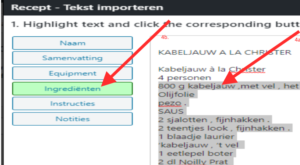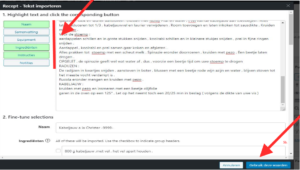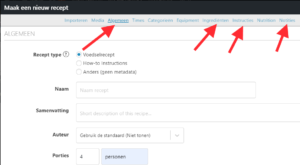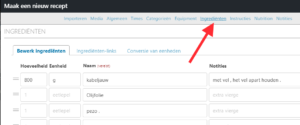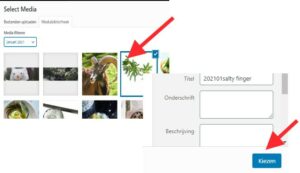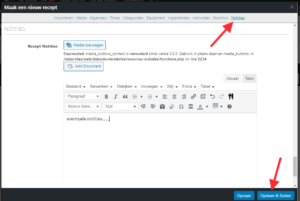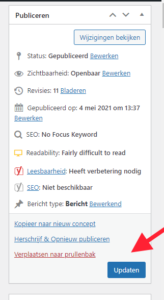-Het is de administrator of de auteur die de recepten, als berichten, inbrengt.
Een auteur kan alleen berichten en recepten plaatsen.
Dus geen pagina’s en ook geen nieuwe categorieën.
Hij kan ook alleen zijn eigen berichten aanpassen, dus niet de berichten van anderen.
Een auteur kan afbeeldingen of andere media toevoegen aan een bericht, maar hij kan geen afbeeldingen of andere media bewerken of verwijderen uit de mediabibliotheek. Ook reacties kunnen niet bewerkt of verwijderd worden door een auteur.
-Inbreng recept gebeurde in eerste instantie met de plugin ‘Ultimate Recipe Maker’, 833 als laatst receptnummer,. Vanaf eind 2020 met de plugin ‘WP Recipe Maker’.
Verschil tussen de twee is praktisch niet merkbaar voor de gebruiker. Wel merkbaar voor de inbrenger. De oude ingifte hebben het type ‘recept’ en de nieuwe ‘bericht’. Verschil is ook te zien bij de functie ‘bewerken’. De oudere recepten worden bewerkt in het bericht zelf. De nieuwe via de plugin in het bericht of rechtstreeks met de plugin..Zie verder
Gebruik WP Recipe Maker
Opbouw recepten
Nakijken of gerecht reeds bestaat.
Zo ja, nodige categorieën bijvoegen.
Zo neen, volgend receptnummer toekennen.
Receptnummer in titel wordt gebruikt bij de aanmaak van bestellijsten.
-inloggen: hoe?
1.Voorbereiding:
Werkwijze op lokale Windows PC.
Het basis document kan opgemaakt zijn in het om het even welke formaat.
Inkom uit de site zelf, ‘interne keuken’/’eigen inbreng’ wordt best naar eigen PC gedownload, via het dashboard, om dan verder te kunnen bewerken.
(handje op afbeelding en klikken om te vergroten)
1.1 Bewerken bronbestand
-Inkomend bronbestand zo nodig openen als platte tekst, *.txt, zonder besturingstekens, zonder kaders, zonder….
Kan in ‘notepad++’, of in brackets of … .
(Word bevat ook de mogelijkheid tot opslag in een *txt-bestand via keuze in ‘opslaan als’
Best niet te gebruiken, geeft niet hetzelfde resutaat. oa inspringen blijft behouden..)
In de huidige werkwijze, met de plugin ‘WP Recipe Maker’, kan een Word-cocument ingebracht worden.
-Bewerken basis document:
lege regels verwijderen, via ‘bewerken’
opkuisen, sturingstekens
aparte lijn per ingrediënt en per instructie…
aanduiding eenheid van hoeveelheid:
g staat voor gram,gr…
l staat voor liter
*txt-bestand opslaan
1.2 Bewerken en upload media
nieuwe foto’s of films:
media uit eigen PC met duidelijke naamgeving en receptnr
vb aardbeenitaart999
eventueel aanpassen via foto programma, ‘paint net’…
grootte, afmetingen in pixels, na te zien online in de site
selecteren en uploaden
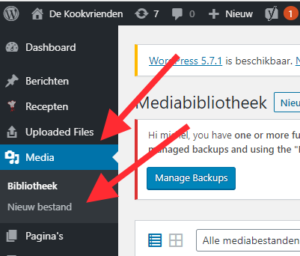
Media slepen of selecteren en oploaden via openen
- Inbreng tekst in het recept op de WordPress site
2.1 Inbreng oude, vervallen, werkwijze:
-1.Toevoegen recept via plugin WP Ultimate Recipe
Schermafdrukken in onderstaande ‘gallery’, handje en klikken om te vergroten.
fig1. Kies op dashboard ‘recepten’ en dan toevoegen
fig2. Importeer volledig vanuit platte tekst, notepad++ ctrl+A —ctrl+X — crtl+C
fig3. Definieer recept regios, enkel ingrediënten, instructies en notities, en geef er een kleur aan.
fig4. Controleer ingebrachte gegevens en druk op gebruiken onderaan recept
fig5.
-Vul recepten hoofd titel in. Eerste woord Is belangrijk, alfabetische selecties gebeuren hierop. Titel in recept zelf blank laten, hoofdtitel wordt overgenomen
Als eerste woord wordt het voornaamste ingrediënt gekozen. Bij verschillende wordt de keuze volgorde: vlees, vis, vegie
-vul het aantal porties of personen of ….in
2.2 Inbreng nieuwe werkwijze:
2.2.1 Opstarten
Twee mogelijkheden:
A1: Naar Berichten, ‘Nieuw bericht’
Ofwel
B1: Rechtstreeks naar WP Recipe Maker
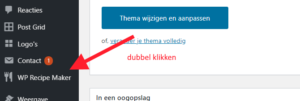
2.2.3 Importeer volledig vanuit bron bestand ctrl+A —ctrl+X — crtl+C
2.2.4 Aanduiden recept onderdelen, enkel ingrediënten, instructies en notities, en geef er de overeenkomstige kleur aan.
2.2.5 Aangeduide recept onderdelen, waarden, bewaren
2.2.6 Recept onderdelen één per één aanpassen
Met controle van de ingifte vooraleer verder te gaan
Ingrediënt, enkel het ingrediënt zelf vermelden, specificaties in de noties
hoeveelheid, enkel de aanvaardbare gebruiken.
Eventueel media, afbeelding of opname, bijvoegen bij een instructie.
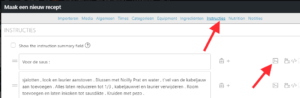
Bijvoegen media in instructie lijn
media aanduiden en ‘kiezen’
Wordt bijgevoegd in de instructie lijn,
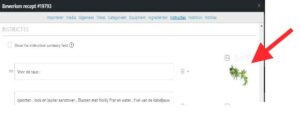
2.2.7: Na laatste aanpassing ‘Opslaan en sluiten’
– bestaande foto’s, uit oude site over te nemen. Werden in principe automatisch overgenomen. Toch nog te controleren.
3 Afwerking inbreng recept
3.1 Aanduiden categorieën .
De recepten komende uit praktijd les moet minstens één categorie bevatten uit volgende vier groepen.
1- menu gang algemeen.
aperitief – hapje – voorvegi/voorvis/voorvlees – soep – hoofdvegi/hoofdvis/hoofdvlees – nagerecht
2- menu gang met aanduiding maand. Keuze maandrecepten
aper01..12, hap01..12, voor01..12, soep01..12, hoofd01..12, nager01..12
3-jaartal
1998 ….2018 (voorlopig nog wel. Meerwaarde nog te bekijken)
4-Maandmenu
menu+mnd (menujanuari) Enkel de maandmenu’s van de laatste maanden worden getoond.
Deze categorie van de vorige maand moet verwijderd worden uit de vorige gerechten anders worden extra recepten getoond voor deze maand.
Eventuele extra categorieën, zo van toepassing
‘eigen inbreng’
eetfest+jjjj (eetfest2018)
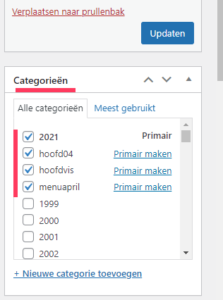
(andere mogelijke recept specificaties, maaltijd, keuken…, worden voorlopig? niet gebruikt )
3.2. Voeg eventueel afbeelding toe, hoofding recept
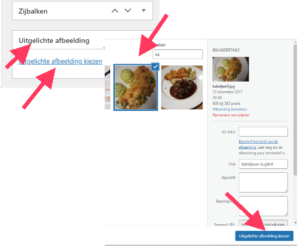
3.4. Ga terug naar dashboard ‘berichten’ en dan ‘alle berichten’
-controleer titel en ingebrachte categorieën en bekijk het recept
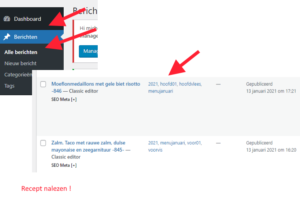
Recept oproepen, bewerken ….en sluiten